
Bearbeitung von Seiten auf dem Hauptsystem
Sie können die Seiten der gehaltenen Jobs im Touch Display des Hauptsystems bearbeiten.
Drücken Sie auf dem Touch Display des Hauptsystems auf [JOBLISTE].

Drücken Sie auf [Gehaltener Job].
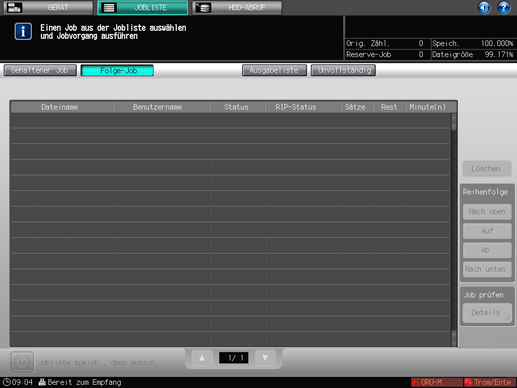
Wählen Sie den Job (nur einen Job), der bearbeitet werden soll, und drücken Sie dann auf [Seite bea.] im Feld [Job bearb.].
Beim Bearbeiten von Job-Tickets am Hauptsystem wird ein Symbol
angezeigt.
Wenn derselbe [Dateiname] (Auftragsname) bereits in der Liste vorhanden ist, wird das Symbol
angezeigt.
Die Markierung
wird für einen Job angezeigt, der nicht ausgegeben werden kann.

Der angegebene Job wird abgerufen und der Bildschirm [Bildseite bearb.] wird angezeigt.
Nehmen Sie Bearbeitungsschritte auf den Seiten vor (z. B. Kopieren, Einfügen/Verschieben, Löschen, Drehen, Leeres Blatt einfügen).
Ausführliche Informationen über die Bearbeitungsvorgänge finden Sie in den entsprechenden Abschnitten für die folgenden Elemente.
Kopieren von Seiten
Einfügen und Verschieben von Seiten
Löschen von Seiten
Drehen von Seiten
Leerbl.einf.
Einfügen von Seiten eines anderen Auftrags
Drücken Sie nach der Bearbeitung auf [Neu anlegen] oder [Überschreib.].
[Neu anlegen]: Die Daten werden als neue Daten gespeichert. Die Originaldaten bleiben unberührt.
[Überschreib.]: Die Originaldaten werden mit den bearbeiteten Daten überschrieben.
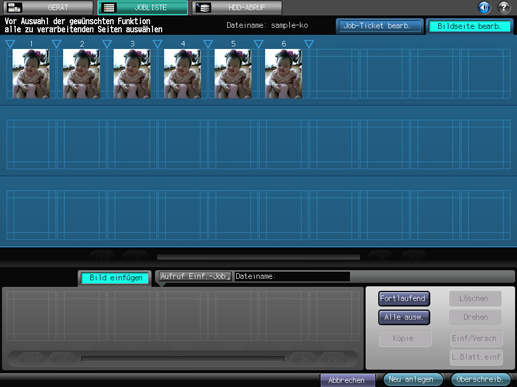
Wenn der Job 30 oder mehr Seiten umfasst, schalten Sie die Anzeige mit den Tasten [
 ] (vorherige) / [
] (vorherige) / [ ] (nächste) / [
] (nächste) / [

 ] (erste) / |[
] (erste) / |[

 ] (letzte) im unteren Bereich des Vorschaubildschirms um.
] (letzte) im unteren Bereich des Vorschaubildschirms um.
Zum Aufrufen des Bildschirms [Job-Ticket bearb.] (siehe Verwenden der HDD: Ändern der Druckeinstellung eines gehaltenen Jobs (Job-Ticket bearb.)) drücken Sie auf das Register [Job-Ticket bearb.]. Um zum Bildschirm [Bildseite bearb.] zurückzukehren, drücken Sie auf das Register [Bildseite bearb.].
Ausführliche Informationen über die Vorgehensweise bei der Bearbeitung finden Sie in den folgenden Abschnitten.
Kopieren von Seiten
Einfügen und Verschieben von Seiten
Löschen von Seiten
Drehen von Seiten
Leerbl.einf.
Einfügen von Seiten eines anderen Auftrags
Kopieren und Verschieben von Seiten
Sie können Seiten kopieren/verschieben.
Drücken Sie auf das Miniaturbild (oder die Miniaturbilder), um die zu kopierende/verschiebende Seite (oder Seiten) auszuwählen.
Zur Auswahl von aufeinanderfolgenden Seiten wählen Sie [Fortlaufend].
Zur Auswahl aller Seiten wählen Sie [Alle ausw.].
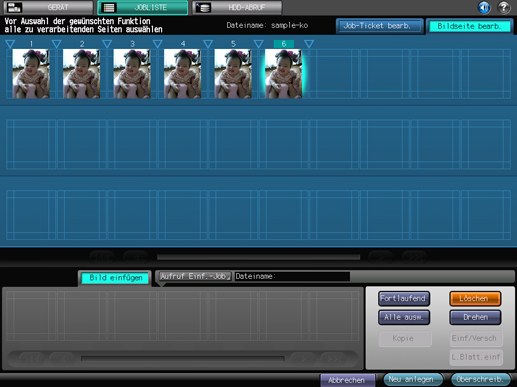
Drücken Sie auf
(Einfügungspunkt) an der Position des Ziels für den Kopier-/Verschiebungsvorgang und drücken Sie dann auf [Kopie]/[Einf/Versch].
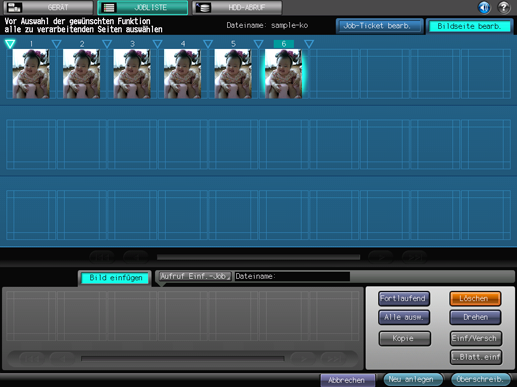
Überprüfen Sie, ob die kopierten/verschobenen Seiten an der angegebenen Position eingefügt wurden.
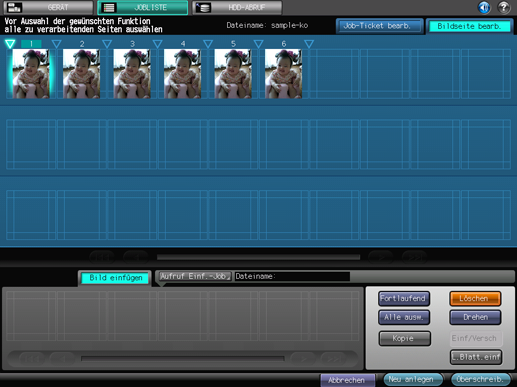
Löschen von Seiten
Sie können Seiten löschen.
Drücken Sie auf das Miniaturbild (oder die Miniaturbilder), um die zu löschende Seite (oder Seiten) auszuwählen und drücken Sie dann auf [Löschen] im unteren rechten Bildschirmbereich.
Zur Auswahl von aufeinanderfolgenden Seiten wählen Sie [Fortlaufend].
Zur Auswahl aller Seiten wählen Sie [Alle ausw.].

Überprüfen Sie, ob die ausgewählten Seiten gelöscht wurden.
Drehen von Seiten
Sie können Seiten drehen.
Drücken Sie auf das Miniaturbild (oder die Miniaturbilder), um die zu drehende Seite (oder Seiten) auszuwählen und drücken Sie dann auf [Drehen] im unteren rechten Bildschirmbereich.
Zur Auswahl von aufeinanderfolgenden Seiten wählen Sie [Fortlaufend].
Zur Auswahl aller Seiten wählen Sie [Alle ausw.].
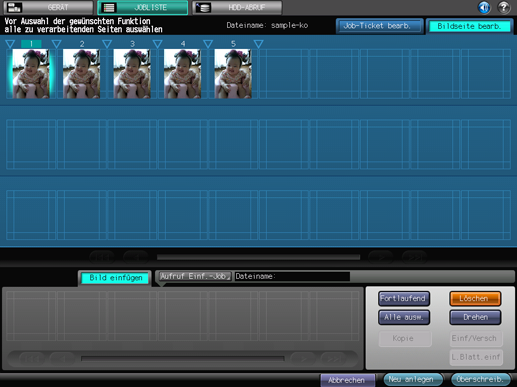
Überprüfen Sie, ob die ausgewählten Seiten gedreht wurden.
Mit jedem Druck auf [Drehen] wird die ausgewählte Seite um 90 Grad im Uhrzeigersinn gedreht.
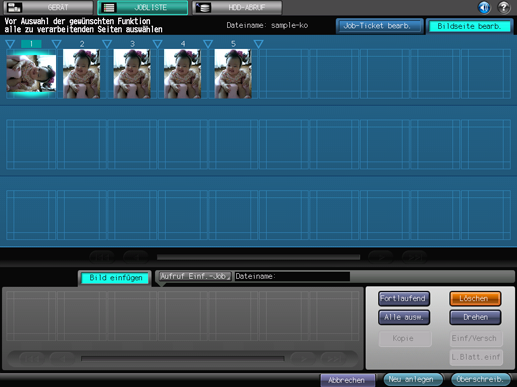
Einfügen von Leerseiten
Sie können leere Seiten einfügen.
Drücken Sie auf
(Einfügungspunkt) an der Position, an der eine Leerseite eingefügt werden soll, und drücken Sie dann auf [L. Blatt einf.].
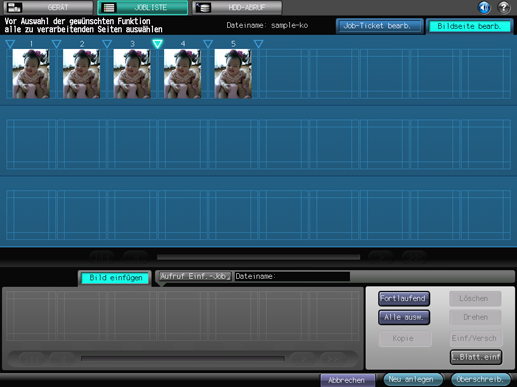
Überprüfen Sie, ob die Leerseiten an der angegebenen Position eingefügt wurden.

Einfügen von Seiten eines anderen Auftrags
Sie können Seiten eines anderen Auftrags auswählen und einfügen.
Drücken Sie auf [Aufruf Einf.-Job].
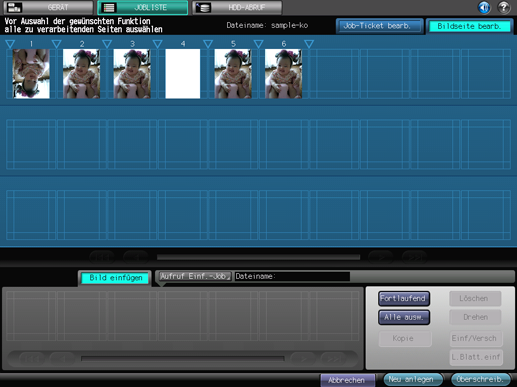
Wählen Sie im Bildschirm [Bezug auf Job] den Job aus, der aus der Liste eingefügt werden soll, und drücken Sie dann auf [OK].
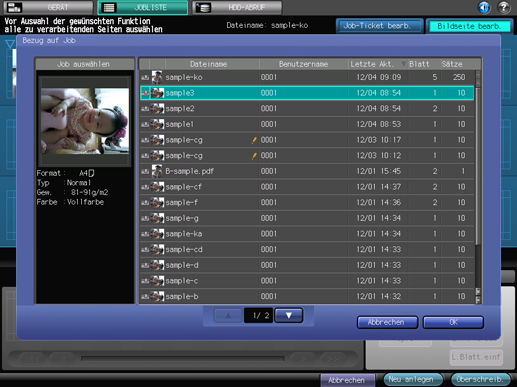
Drücken Sie im unteren Bereich im Feld [Bild einfügen] auf die Seite(n) die eingefügt werden soll(en).
Zur Auswahl von aufeinanderfolgenden Seiten wählen Sie [Fortlaufend].
Zur Auswahl aller Seiten wählen Sie [Alle ausw.].
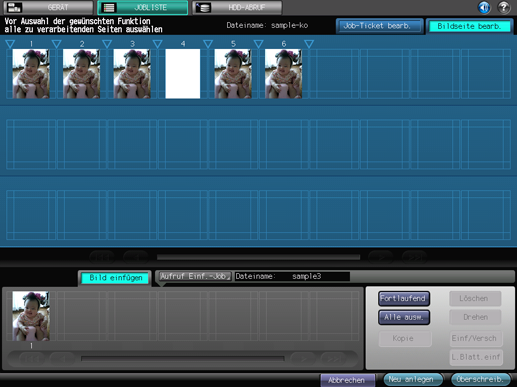
Drücken Sie auf
(Einfügungspunkt) an der Position, an der Seiten eingefügt werden sollen, und drücken Sie dann auf [Einf/Versch].
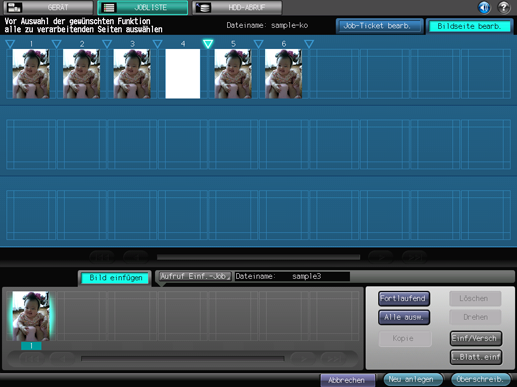
Überprüfen Sie, ob die Seiten eines anderen Jobs an der angegebenen Position eingefügt wurden.
